Împreună cu actualizarea Windows 10 Anniversary lansată anul trecut, o caracteristică nemaivăzută a fost adusă pe Windows și este Bash pe Ubuntu pe Windows. Nu vă faceți nicio greșeală, acest shell bash din Windows nu este nici o mașină virtuală, nici un compilator, ci mai degrabă un nou subsistem Windows pentru Linux. A fost dezvoltat ca urmare a colaborării dintre Microsoft și Canonical, compania mamă a Ubuntu Linux. Dacă sunteți un dezvoltator care comută adesea între Linux și Windows, această caracteristică va fi cu siguranță importantă pentru dvs. Cu toate acestea, bash shell nu vine instalat în mod implicit și va trebui să intrați în setări și să modificați puțin, înainte de al putea instala pe sistemul dvs. Acum, nu începeți să vă faceți griji, deoarece vă vom informa exact cum puteți Linux Bash Shell pe Windows 10:
Configurarea Linux Bash Shell pe Windows 10
Notă: Linux Bash Shell este o caracteristică care a fost introdusă în Windows 10 Anniversary Update anul trecut, deci trebuie să o aveți instalată înainte de a continua cu întregul proces.
Procesul nu este destul de complicat, dar va dura cu siguranță câteva minute din timpul tău. Pur și simplu urmați pașii în mod corespunzător pentru a evita orice confuzie și instalați-l imediat pe sistemul dvs.:
- Mergi la Meniul Start și faceți clic pe pictograma roții pentru a merge la „Setări”.
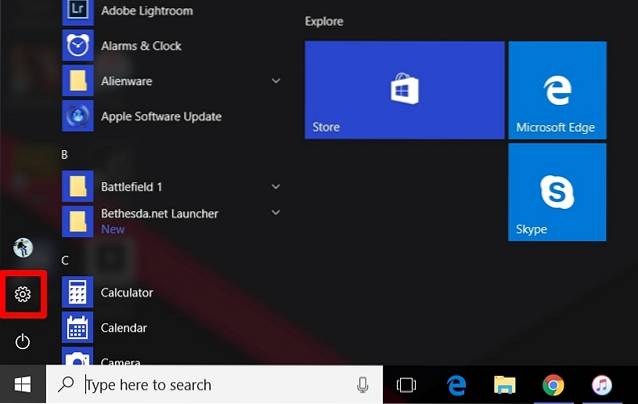
- Acum, faceți clic pe „Actualizare și securitate ”.
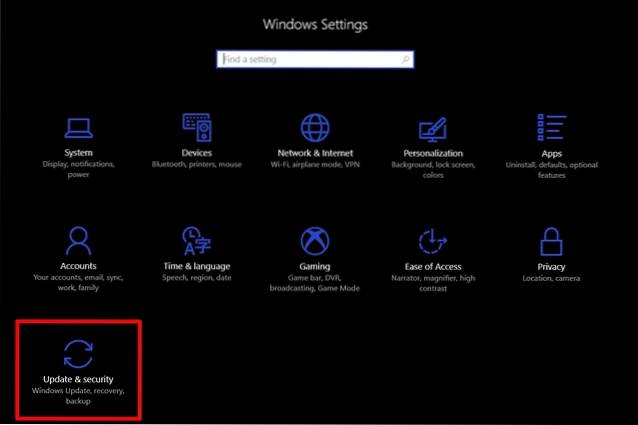
- După ce ați terminat, accesați „Pentru dezvoltatori ” secțiunea și faceți clic pe „Mod dezvoltator ” pentru ao activa.
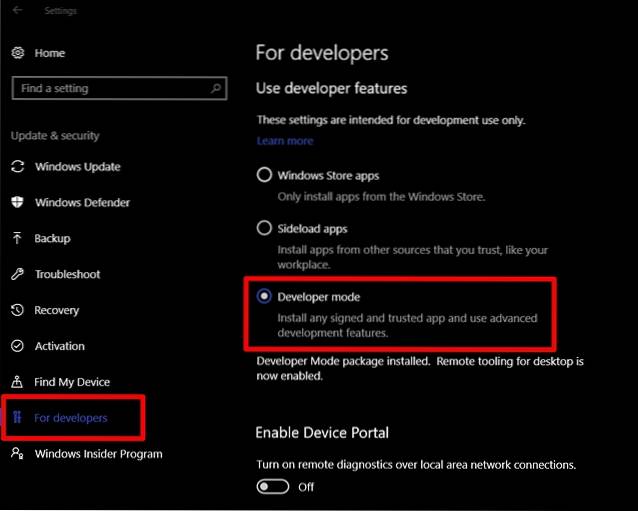
- Acum că ați activat cu succes modul dezvoltator, trebuie să activați subsistemul Windows pentru Linux. Pentru a face acest lucru, mergeți mai întâi la Panou de control și faceți clic pe „Programe”.
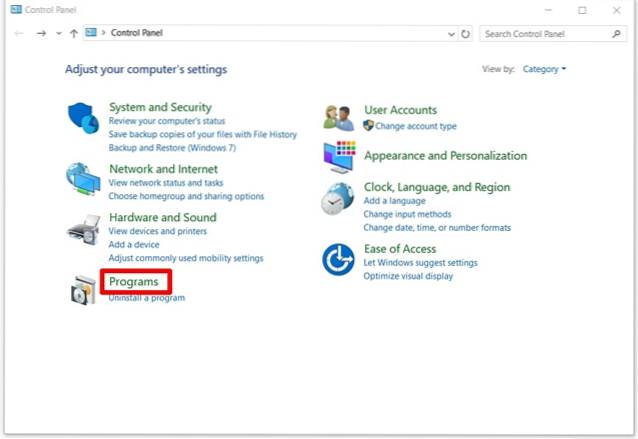
- Acum, faceți clic pe „Activați sau dezactivați funcțiile Windows ” în secțiunea Programe și caracteristici.
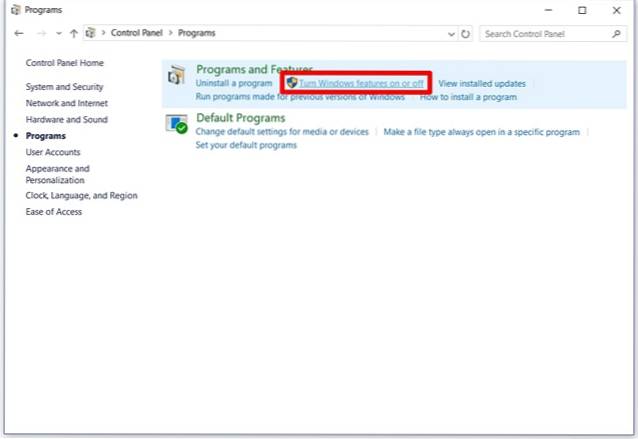
- Acum, o fereastră nouă va apărea pe ecran. Aici, derulați în jos și activați subsistemul Windows pentru Linux (beta). După ce ați terminat, faceți clic pe OK și așteptați finalizarea procesului și apoi reporniți computerul.
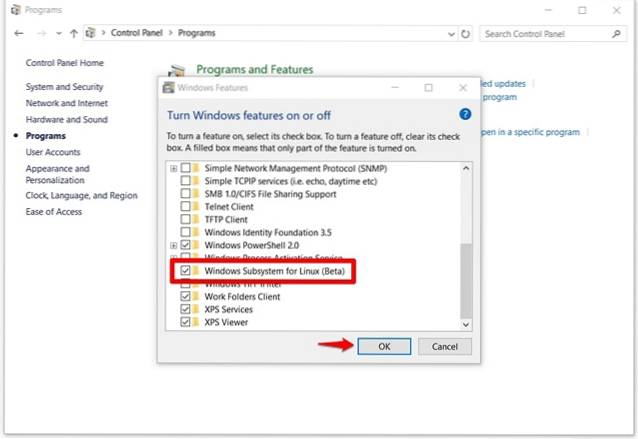
- După repornirea computerului, tip „bash ”în Bara de căutare Cortana și apăsați Enter pentru a rula comanda.
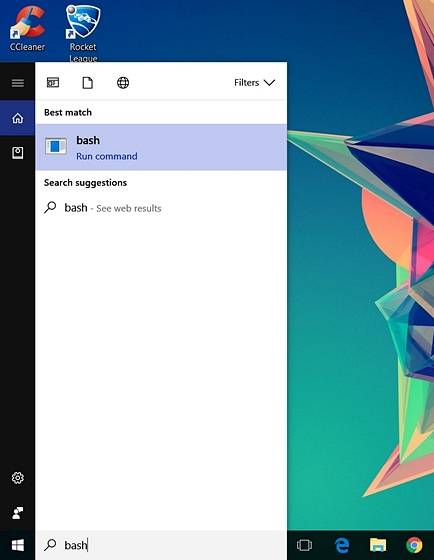
- Odată ce bash se deschide, tip „y ”pentru a continua. Așteptați câteva minute până când Bash pe Ubuntu pe Windows este descărcat din Magazinul Windows și instalat pe subsistemul Windows.
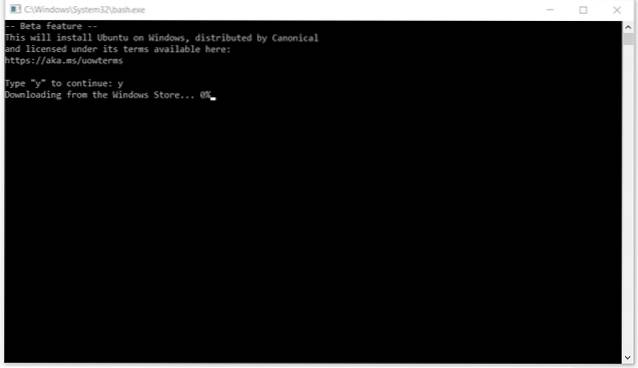
- Odată ce totul a fost descărcat și instalat, vi se va cere să introduceți un nume de utilizator și parolă UNIX noi. Va trebui să tastați din nou parola și, odată ce parola este potrivită, instalarea va avea succes.
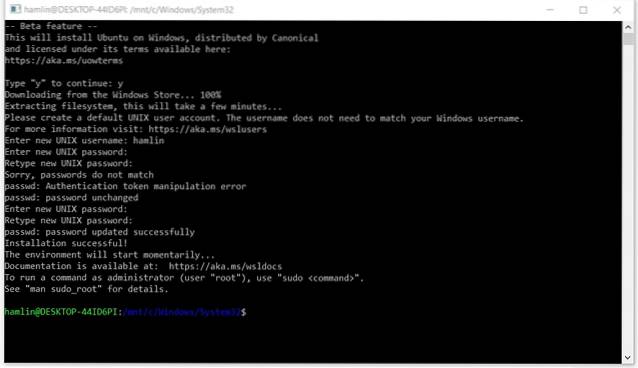
Bash pe Ubuntu pe Windows: Experiența
Acum că ați reușit ca Bash pe Ubuntu în Windows 10 să funcționeze pe computerul dvs., puteți începe să utilizați sisteme de fișiere compatibile Linux și diverse comenzi, similar cu ceea ce ați face pe un computer Linux. Cu toate acestea, rețineți că nu ați instalat Ubuntu pe computer. Acesta este în esență un software care poate fi folosit pentru a încerca comenzile standard Linux chiar în Windows. Dacă sunteți nou în mediul Linux, puteți încerca următoarele comenzi pe care le-am încercat personal:
- grep - Căutează în fișierele de intrare denumite liniile care conțin o potrivire cu modelul dat.
- sed - Editor de flux care este utilizat pentru a efectua transformări de text de bază pe un flux de intrare
- awk - Procesați și analizați fișiere text.
- rmdir - Eliminați un director.
- om - Prezentați manualul comenzii speciale care a fost introdusă. De exemplu, puteți tasta „Om rmdir” pentru a obține informații relevante cu privire la rmdir.
Trebuie să fiți încântați nu numai pentru utilizarea comenzilor, deoarece utilizatorii vor putea executa Windows, precum și aplicații Linux chiar din shell-ul Bash. În plus, veți putea rula și scripturi bash shell și aplicații din linia de comandă Linux.
VEZI ȘI: Cum se folosește modul Joc în Windows 10
Gata de utilizare Bash Shell în Windows 10?
Dezvoltatorii pot profita din plin de shell-ul bash dacă lucrează de obicei atât pe Linux, cât și pe Windows. Datorită Microsoft, acest lucru a fost posibil în cele din urmă. Acestea fiind spuse, shell-ul bash va fi fie o caracteristică pe care o veți folosi extensiv, fie nu o veți folosi deloc. Majorității utilizatorilor nu le-ar păsa cu adevărat de această caracteristică, dar dacă doriți cu adevărat să încercați și să experimentați mediul Linux, puteți face asta imediat cu ușurință. Nu credeți că instalați Linux direct pe computer, deoarece „Bash pe Ubuntu pe Windows”este considerat doar ca un instrument pentru a rula comenzi Linux chiar din Windows. Deci, ești încântat să încerci shell-ul Linux bash pe Windows 10? Anunțați-ne, împărtășind opiniile dvs. în secțiunea de comentarii de mai jos.
 Gadgetshowto
Gadgetshowto



